Sauvegarder la configuration de Thunderbird

Vous utilisez le logiciel Thunderbird de Mozilla, gratuit et open source, pour gérer vos e-mails. Ce programme est capable de recevoir et d’envoyer des courriels pour tous les fournisseurs de messagerie électronique : Gmail, Orange, Free, Bell, Videotron, Proximus, SFR, Numericable, mais aussi les comptes Exchange et Office / Microsoft 365. Configuré en POP ou en IMAP, Thunderbird n’est pas infaillible et un plantage peut survenir, tout comme une panne de l’ordinateur.
Ce tutoriel explique comment faire une sauvegarde de tout le contenu du logiciel Thunderbird : messages, dossiers, contacts, calendrier, extensions. C’est ce qu’on appelle un « profil Thunderbird » qui regroupe tous les fichiers utilisés par le logiciel. Un mode d’emploi pour les ordinateurs fixes et portables sous Windows, toutes versions (10, 8.1, 8, 7).
Si l’objectif immédiat après la sauvegarde est de remettre en place ces données sur un nouvel ordinateur, suivre cette procédure pour exporter et importer Thunderbird sur un autre PC. L’installation est expliquée ici.
Sauvegarder les messages et contacts de Mozilla Thunderbird
1. Fermer le logiciel Thunderbird.
2. Ouvrir un Explorateur de fichiers Windows et coller ceci dans la barre d’adresse :
%APPDATA%\Thunderbird\Profiles\
(ce qui ouvre Disque local C: > Utilisateurs > NomUtilisateur > AppData > Roaming > Thunderbird > Profiles qui n’est accessible que si on affiche les dossiers et fichiers cachés)
3. Copier le contenu du dossier, à savoir un répertoire « xxxxxxxx.default » et peut-être un « yyyyyyy.default-release » sur un disque dur externe, une clé USB, un partage réseau ou un compte Dropbox / OneDrive.
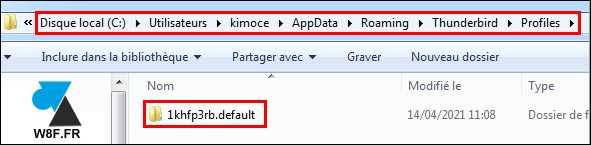
4. Pour importer le profil sur un autre ordinateur, suivre ce tutoriel pour remettre la configuration Thunderbird après sauvegarde.
Récupérer les données de Thunderbird quand Windows est totalement planté
Si l’ordinateur ne démarre plus parce que Windows est endommagé, il existe une solution pour sauvegarder la totalité des messages, contacts et comptes mails configurés dans Thunderbird.
1. Sortir le disque dur de l’ordinateur et le brancher sur un autre PC Windows, par exemple à l’aide d’un boitier externe USB pour disque dur et SSD. Alternative moins facile à réaliser, utiliser un live CD ou une clé USB bootable avec un mini OS pour accéder au contenu du disque dur d’origine.
2. Aller dans le dossier suivant :
[Lettre du lecteur]\Users\NomUtilisateur\AppData\Mozilla\Thunderbird
3. Copier le contenu du dossier « Profiles » sur un autre disque, une clé USB ou ailleurs.



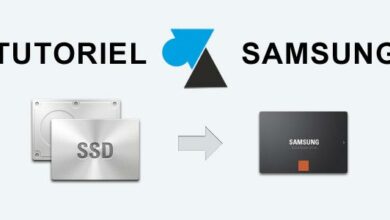




En 2022 sous Windows 10 ce n’est pas les répertoires que vous mentionnez